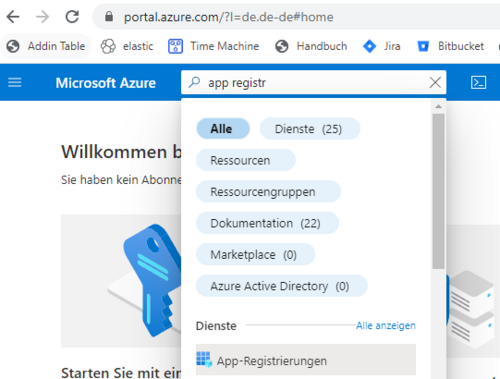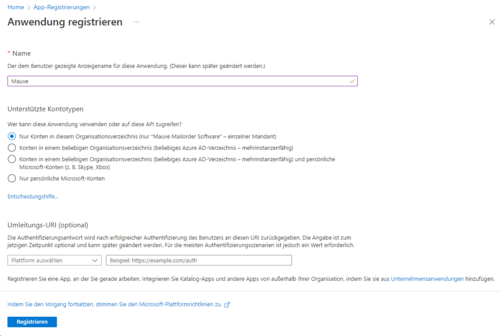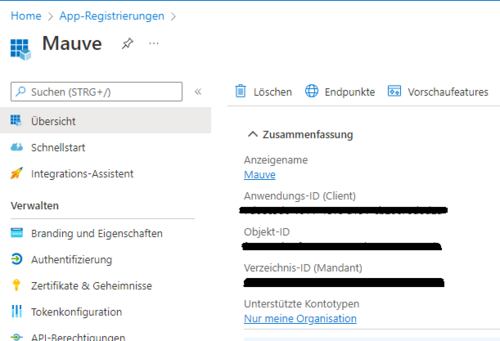OAuth Einrichtung: Unterschied zwischen den Versionen
| Zeile 56: | Zeile 56: | ||
= Hinweise = | = Hinweise = | ||
| − | Sofern Sie E-Mails aus dem System3 versenden, muss der Versand-Typ "Mailkit" genutzt werden, siehe [[Persönliche_Einstellungen#E-Mail|Persönliche E-Mail Einstellungen]] ([[M-Ticket]] nutzt automatisch Mailkit, dort sind keine anderen Einstellungen notwendig). | + | *Sofern Sie E-Mails aus dem System3 versenden, muss der Versand-Typ "Mailkit" genutzt werden, siehe [[Persönliche_Einstellungen#E-Mail|Persönliche E-Mail Einstellungen]] ([[M-Ticket]] nutzt automatisch Mailkit, dort sind keine anderen Einstellungen notwendig). |
| + | *Bei Login-Problemen sollte ggf. die MFA (Multi-Faktor-Authentifizierung) abgeschaltet werden. | ||
<br style="clear:both" /> | <br style="clear:both" /> | ||
Version vom 28. September 2022, 14:23 Uhr
Azure Portal Einstellungen
App Registrierung
Rufen Sie über die Suche Ihres Azure Portals (https://portal.azure.com) das Menü App-Registrierungen auf.
Klicken Sie dort auf + Neue Registrierung, öffnet sich der rechts sichtbare Dialog. Dort vergeben Sie einen beliebigen Namen (z.B. Mauve) und klicken ganz unten auf Registrieren.
Öffentliche Clientflows zulassen
Im Menü Authentifizierung muss nun die Option Öffentliche Clientflows zulassen aktiviert werden.
API Berechtigungen
Anschließend müssen die nötigen API-Berechtigungen angefordert werden. Wechseln Sie dazu ins Menü API-Berechtigungen und klicken Sie auf + Berechtigung hinzufügen.
In dem sich nun öffnenden Fenster (siehe unten) wählen Sie Microsoft Graph und dann Delegierte Berechtigungen. Suchen Sie dort nach den drei nötigen Berechtigungen, setzen bei diesen einen Haken und klicken auf Berechtigungen hinzufügen. Die notwendigen Berechtigungen sind email, POP.AccessAsUser.All und SMTP.Send.
Zuletzt müssen diese Berechtigungen durch einen Administrator Ihres Azure Portals gewährt werden. Dafür muss dieser den Button Administratorzustimmung für "..." erteilen über der Liste der Berechtigungen klicken.
Client und Tenant IDs im System3 eintragen
Im Menü Übersicht Ihrer neu erstellten App-Registrierung finden Sie die zugeteilten IDs dieser App.
Die Anwendungs-ID bzw. Client ID und die Verzeichnis-ID bzw. Tenant ID müssen nun an den erforderlichen Stellen im System3 eingetragen werden.
Dies ist möglich in den E-Mail Konten, den persönlichen Einstellungen, den Shop-Einstellungen und den Ticket Queues.
Hinweise
- Sofern Sie E-Mails aus dem System3 versenden, muss der Versand-Typ "Mailkit" genutzt werden, siehe Persönliche E-Mail Einstellungen (M-Ticket nutzt automatisch Mailkit, dort sind keine anderen Einstellungen notwendig).
- Bei Login-Problemen sollte ggf. die MFA (Multi-Faktor-Authentifizierung) abgeschaltet werden.